

Ömür Boyu %93 İNDİRİM
Özel Fırsat
Bu fırsatı kaçırmayın, Parola Yöneticisi ÜCRETSİZ olarak gelir.
Ön Onay %93 kapalı FastestVPN ve boşuna PassHulk Şifre Yöneticisi ÜCRETSİZ
Bu Fırsatı Hemen Alın!By Janne Smith Yorum yok 7 dakikadır.
Yeni bir iPhone almak çoğu zaman verilerin iPhone'dan iPhone'a nasıl aktarılacağına dair başka bir kafa karıştırıcı aktiviteye yol açar. Kulağa ne kadar teknik gelse de, verileri yeni bir iPhone'a nasıl aktaracağınızı öğrenmek düşündüğünüzden çok daha kolaydır.
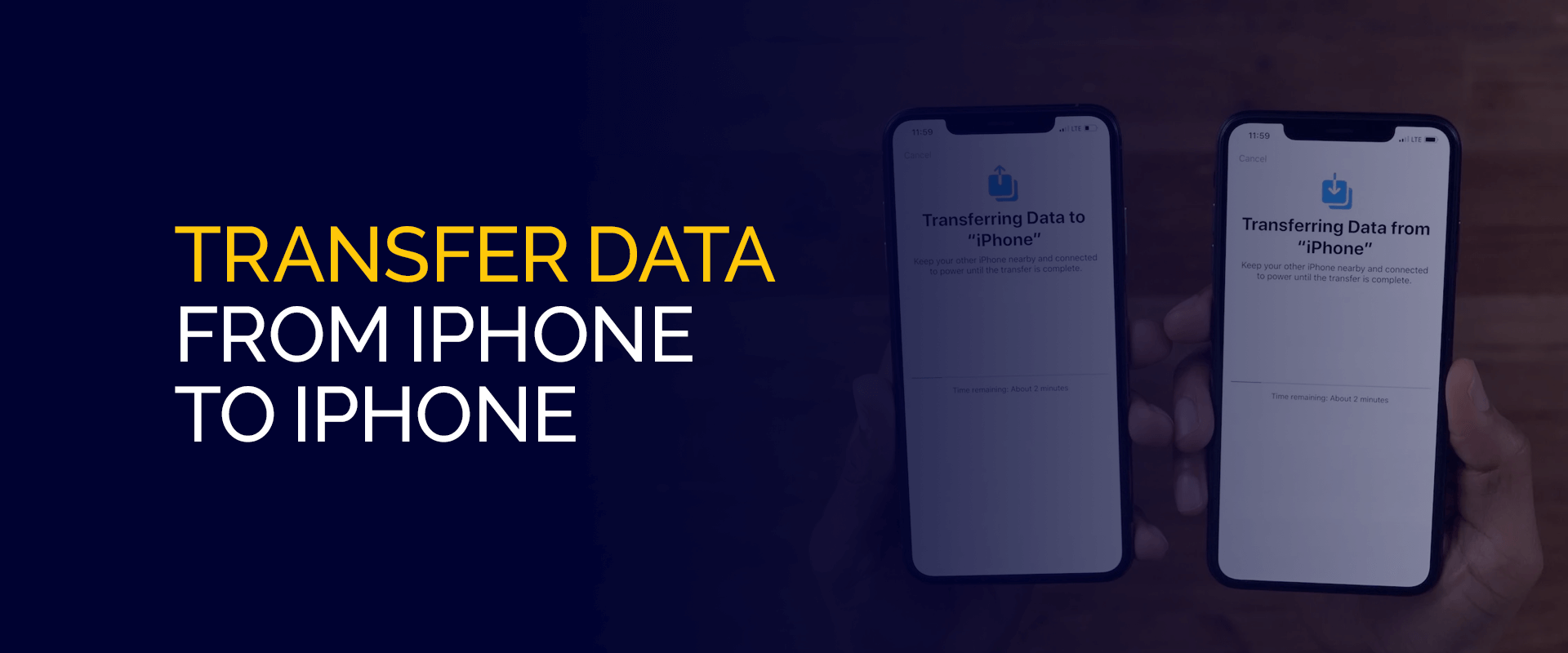
Veri aktarımından bahsetmişken, Z kuşağının her yeni iPhone sürümünü ele geçirmek için acele ettiğini görüyoruz. Bloomberg Intelligence'ın araştırmasına (2023) göre, Z kuşağının iPhone'ları tercih etmesi nedeniyle Apple'ın kullanıcı tabanında yıllık %7'lik bir büyüme öngörülüyor. Biraz daha yüksek fiyatlarla bu, Apple'ın gelirinde %10'luk bir artışa yol açabilir.
"Verilerin yeni bir iPhone'a nasıl aktarılacağı" konusuna geri dönen bu makale, bunu yapmanın 3 yolunu mükemmel bir şekilde açıklıyor. Hadi dalalım!
Not: Verileri iPhone'dan iPhone'a aktarmak için üçüncü taraf uygulamaların kullanılmasını önermiyoruz. Doğrudan Apple ile ilişkili olmadıkları için bunlardan birkaçının kötü amaçlı yazılım veya virüs gibi siber güvenlik tehditleri içermesini beklemelisiniz. Onları tercih etseniz bile, kullanmanız gerekir. FastestVPN Garantili veri koruması için.
Yeni bir iPhone aldıysanız ve kurulumdan önce veri aktarmayı unuttuysanız bunda bir sorun yok! Kurulumdan sonra her zaman verileri iPhone'dan iPhone'a aktarabilirsiniz. Bunu, bu makalenin ilerleyen bölümlerinde zaten ele alacağımız fabrika ayarlarına sıfırlama yoluyla yapabilirsiniz.
Ancak kısa bir genel bakış için, kurulumdan sonra verileri iPhone'dan iPhone'a aktarmanın 3 yolunu burada bulabilirsiniz:
Tipik olarak, iPhone'dan iPhone'a veri aktarımı WiFi gerektirir. Ancak kablo veya diğer birkaç yöntemle veri aktarımı, özellikle istikrarlı bir Wi-Fi bağlantısı gerektirmez. "Verilerin yeni bir iPhone'a nasıl aktarılacağı" ve neden WiFi gerektirdiğine ilişkin tipik yöntemler şunlardır:
Bu yöntem, verileri doğrudan aktarmak için iki iPhone arasında eşler arası Wi-Fi bağlantısını kullanır. Hücresel veriler, söz konusu büyük miktarda veri için yeterli olmayacaktır.
Bu yöntem, verilerinizi iCloud sunucularından indirir ve sabit bir internet bağlantısı gerektirir (planınıza bağlı olarak hücresel veri kullanımı önemli ve maliyetli olabileceğinden ideal olarak Wi-Fi).
Artık WiFi bağlantısının faydalarını bildiğinize göre, iPhone'dan iPhone'a veri aktarma yollarına odaklanarak bir sonraki bölüme geçelim.
Göre talepler2024 itibarıyla iPhone'lar dünya çapında kullanılan tüm akıllı telefonların yaklaşık %29'unu oluşturuyor. Yeni bir iPhone'unuz varsa, verileri yeni bir iPhone'a aktarmanın en iyi 3 yöntemini burada bulabilirsiniz:
Bu adıma geçmeden önce iCloud'unuzu güncellemelisiniz. Ayrıca iPhone'unuzu zaten ayarladıysanız iPhone'unuzu sıfırlamanız gerekecektir. Ancak kuruluma devam etmediyseniz iCloud'un yedeklendiğinden emin olun, hepsi bu.
iCloud'u kullanarak verileri yeni bir iPhone'a nasıl geri yükleyebileceğiniz aşağıda açıklanmıştır:
Verilerin yeni bir iPhone'a nasıl aktarılacağına ilişkin bu yöntem, hem yeni hem de eski iPhone'larınızı yanınızda bulundurmanızı ve bunları şarj cihazına takmanızı veya yeterli pil olduğundan emin olmanızı gerektirir. Hızlı Başlangıç aracılığıyla verileri şu şekilde aktarabilirsiniz:
Artık verileri iPhone'dan iPhone'a iTunes ve PC'niz aracılığıyla da aktarabilirsiniz. Ancak iTunes'un en son sürümüne sahip olduğunuzdan emin olmalısınız. İCloud'a benzer şekilde iTunes'u da yedeklemeniz gerekir.
Verileri iPhone'dan iPhone'a aktaramamanızın nedenlerinin bir listesi olabilir, örneğin:
Veri aktarımı hatalarına yol açabilecek faktörlerden bahsetmişken, bu hataları gidermek için 3 sorun giderme adımını burada bulabilirsiniz:
Not: iPhone'unuz iOS'un beta sürümünde çalışıyorsa daha sonraki güncellemelere devam etmeden önce bunu kaldırmalısınız. Kaldır "iOS Yazılım Beta Profili"In Ayarlar > Genel > VPN ve Cihaz Yönetimi. Profili kaldırdıktan sonra güncellemeleri almak için iPhone'unuzu yeniden başlatın.
Veri aktarımı için Hızlı Başlangıç yöntemini kullanıyorsanız iPhone'unuzun 12.4 veya sonraki bir sürüme sahip olduğundan emin olmalısınız. Telefonunuzun işletim sistemi sürümünü ve herhangi bir yazılım güncellemesi olup olmadığını şu şekilde kontrol edebilirsiniz:
Not: iPhone'unuzu yeniden başlatma işlemi iPhone modellerine göre farklılık gösterebilir.
Verilerin yeni bir iPhone'a nasıl aktarılacağına ilişkin bu bölüm, Bluetooth ve Kablo Bağlantısı için 2 bölüme ayrılmıştır:
Cihazınız ile aydınlatma kablosu arasında sağlam bir bağlantı sağlamaya yönelik adımlar şunları içerir:
Hayır, veri aktarımları iPhone'unuzdaki her şeyi silmez. Veri aktarım sürecinin telefonun sıfırlanmasını içermediğinden emin olmanız yeterlidir. Bu şekilde hiçbir veriniz silinmeyecektir.
Verileri iTunes, iCloud, AirDrop veya Finder gibi farklı seçenekler aracılığıyla Mac'teki iPhone'dan iPhone'a aktarabilirsiniz. Örneğin, aşağıda belirtilen adımları izleyerek veri aktarmak için Finder'ı kullanabilirsiniz:
iCloud ile verileri iPhone'dan iPhone'a şu şekilde aktarabilirsiniz:
Apple, verileri iPhone'dan iPhone'a aktarmanın çeşitli yollarına izin verir. Birkaçı şunları içerir:
Yeni iPhone'unuzu yedeklemek çok uzun sürmese de yerleşik veri aktarım seçeneklerini veya doğrudan Apple ile ilişkili olmayan üçüncü taraf uygulamaları tercih edebilirsiniz. Ancak bu uygulamalar veri korumasını garanti etmez ve en iyisi FastestVPN yüksek veri güvenliği için.
© Copyright 2024 En hızlı VPN - Tüm Hakları Saklıdır.


Bu fırsatı kaçırmayın, Parola Yöneticisi ÜCRETSİZ olarak gelir.
Bu web sitesi, size mümkün olan en iyi kullanıcı deneyimini sunabilmemiz için çerezler kullanmaktadır. Çerez bilgileri tarayıcınızda saklanır ve web sitemize geri döndüğünüzde sizi tanımak ve ekibimizin en ilginç ve yararlı bulduğunuz web sitesinin hangi bölümlerini anladığına yardımcı olmak gibi işlevleri yerine getirir.
Çerez ayarları için tercihlerinizi kaydedebilmemiz için, mutlaka Gerekli Çerez her zaman etkinleştirilmelidir.
Bu çerezi devre dışı bırakırsanız, tercihlerinizi kaydedemeyiz. Bu, bu web sitesini her ziyaret ettiğinizde, çerezleri tekrar etkinleştirmeniz veya devre dışı bırakmanız gerekeceği anlamına gelir.


